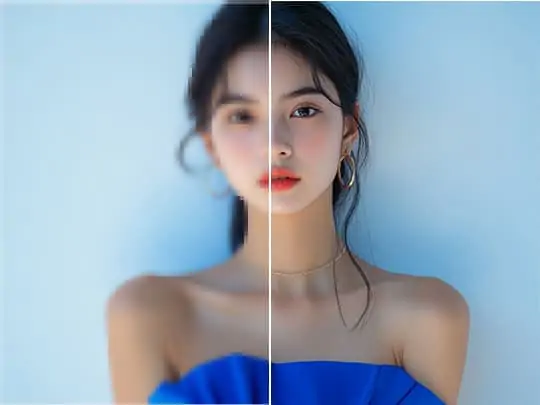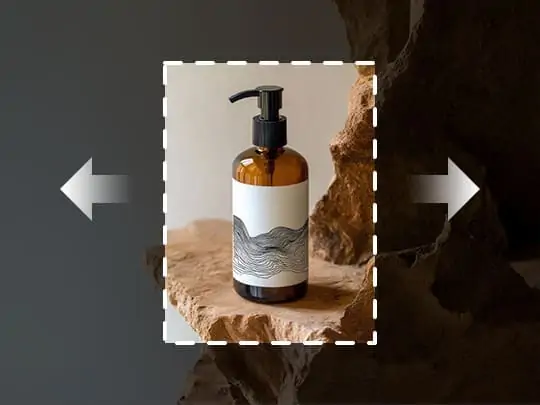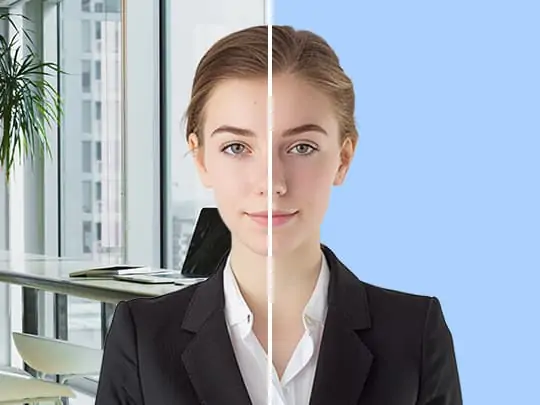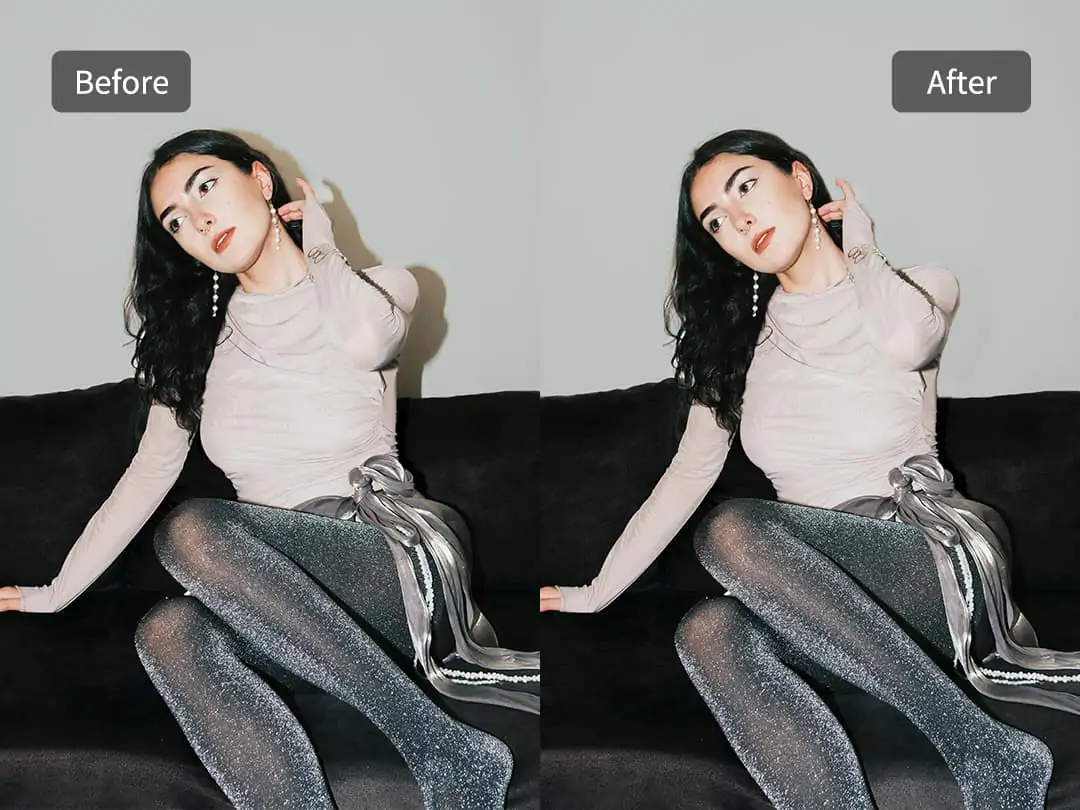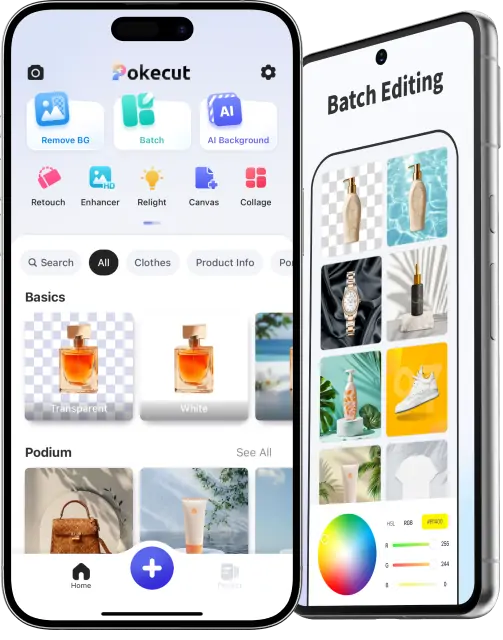Titelseite > Blog > So entfernen Sie eine Signatur aus einer PDF? Eine Schritt-für-Schritt-Anleitung
So entfernen Sie eine Signatur aus einer PDF? Eine Schritt-für-Schritt-Anleitung
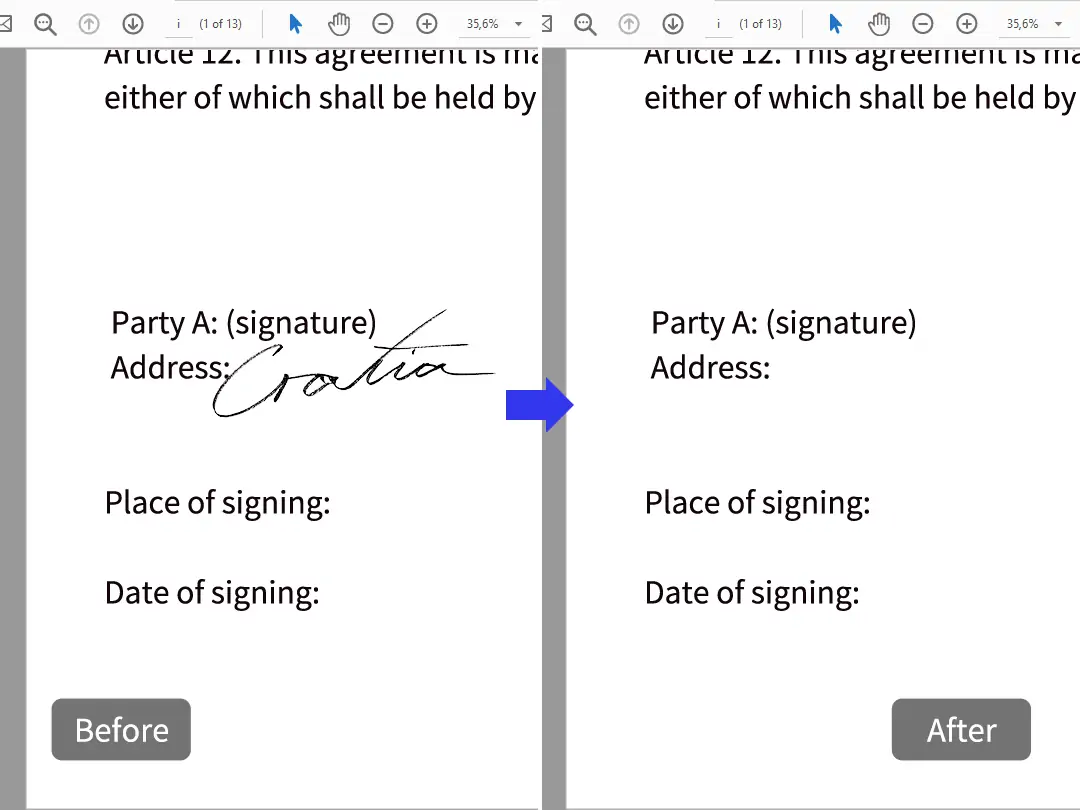
Unterschriften sind wesentliche Elemente in PDF-Dokumenten, die Authentizität, rechtliche Anerkennung und eine Sicherheitsebene bieten. Es gibt jedoch Zeiten, in denen Sie eine Unterschrift aus einem PDF-Dokument entfernen müssen.
In diesem umfassenden Leitfaden führen wir Sie durch die verschiedenen Arten von PDF-Unterschriften, die häufigen Gründe für deren Entfernung und Schritt-für-Schritt-Lösungen mit sowohl Online-Pokecut als auch PDF-Editoren.
Häufige Arten von PDF-Unterschriften
1. Digitale Unterschrift
Eine digitale Signatur wird von einer vertrauenswürdigen Zertifizierungsstelle (CA) generiert und verschlüsselt. Sie verifiziert nicht nur die Identität des Unterzeichners, sondern stellt auch sicher, dass der Inhalt des Dokuments nicht verändert wurde. Diese Art von Signatur wird häufig in Verträgen, Bestellformularen und anderen offiziellen Dokumenten verwendet, die rechtliche Gültigkeit erfordern.
2. Handgeschriebene oder gescannte Unterschriftenbild
Ein handschriftliches Signaturbild bezieht sich auf eine physische Unterschrift, die gescannt oder fotografiert und dann als Bild in ein PDF eingefügt wurde. Diese Methode ist häufig für Genehmigungen, Erstattungsformulare oder Antragsformulare. Sie ist einfach zu verwenden, aber weniger sicher, da sie kopiert oder manipuliert werden kann.
3. Annotations- oder Stempelsignatur
Anmerkungs- oder Stempelsignaturen werden mit den in den meisten PDF-Editoren verfügbaren Funktionen „Stamp“ oder „Annotation“ hinzugefügt. Sie werden häufig für einfache Dokumentenüberprüfungen, Feedback oder Genehmigungen im Workflow als elektronische Signaturen für informelle Anlässe verwendet.
Warum müssen Sie manchmal die Signatur aus einer PDF entfernen?
In sowohl professionellen als auch alltäglichen Kontexten ist es üblich, Unterschriften zu PDF-Dokumenten hinzuzufügen. Während Unterschriften helfen können, die Autorität und Sicherheit eines Dokuments zu erhöhen, gibt es Situationen, in denen Sie die Unterschrift aus einer PDF entfernen müssen. Hier sind einige typische Szenarien:
Dokumenteninhalt aktualisieren
Beim Umgang mit Verträgen, Vereinbarungen oder anderen offiziellen Dokumenten kann es erforderlich sein, den Inhalt zu aktualisieren oder zu überarbeiten. Um sicherzustellen, dass der unterzeichnete Inhalt aktuell und genau ist, müssen Sie in der Regel die PDF-Signatur entfernen, bevor Sie eine neue zu dem überarbeiteten Dokument hinzufügen.
Falsche Unterschrift Platzierung
Manchmal kann es vorkommen, dass Benutzer versehentlich eine Unterschrift auf der falschen Seite oder am falschen Ort platzieren oder dass die Unterschrift selbst fehlerhaft ist. Um die Professionalität des Dokuments zu wahren, ist es notwendig, die Unterschrift aus dem PDF zu entfernen.
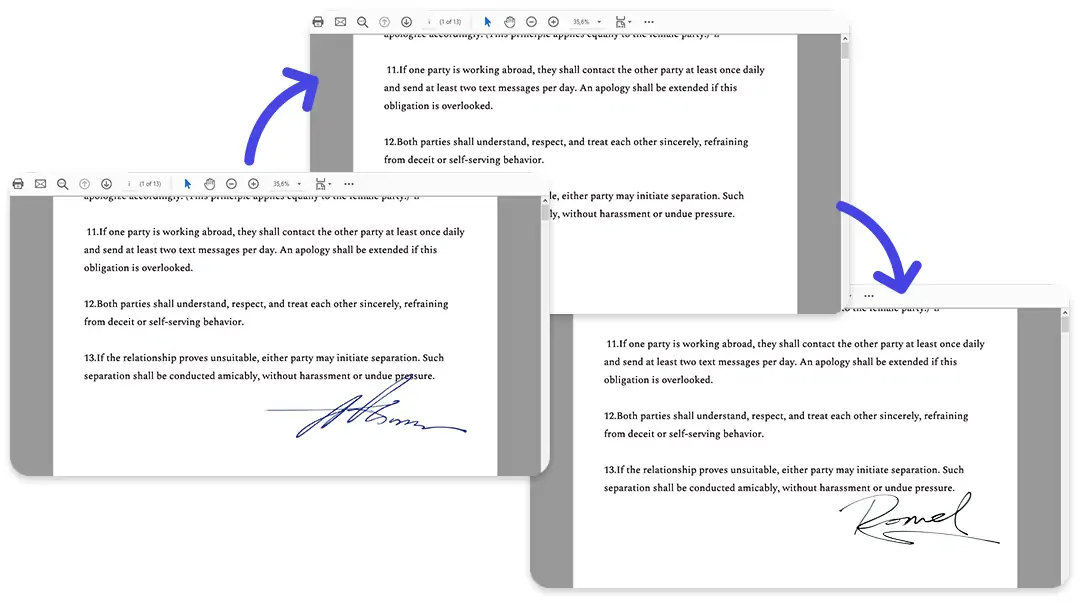
Datenschutz
Sowohl Unternehmen als auch Einzelpersonen legen großen Wert auf Datenschutz und Informationssicherheit. Wenn Sie PDF-Dateien mit sensiblen Unterschriften veröffentlichen, teilen oder archivieren müssen, ist es oft ratsam, die digitale Unterschrift aus der PDF zu entfernen, um Missbrauch oder Identitätsdiebstahl zu verhindern.
So entfernen Sie eine Unterschrift einfach aus einer PDF mit einem PDF-Editor?
Verwenden Sie einen PDF-Editor wie Adobe Acrobat, können Sie die handschriftliche Unterschrift eines Fotos und die digitale Unterschrift löschen, wenn Sie der Eigentümer dieser Unterschrift sind. Jetzt nehmen wir Adobe Acrobat als Beispiel, um zu zeigen, wie man eine Unterschrift in einer PDF-Datei entfernt.
Hinweis: Wenn die Unterschrift gesperrt oder das PDF geschützt ist, benötigen Sie möglicherweise die entsprechenden Berechtigungen oder ein Passwort, um die Unterschrift zu entfernen.
Adobe Unterschrift aus PDF auf Mac entfernen
Sie können eine Unterschrift ganz einfach von einem PDF auf Ihrem Mac entfernen, indem Sie diese Schritte befolgen:
- Öffnen Sie Adobe Acrobat. Klicken Sie im oberen Menü auf "Datei" und öffnen Sie das PDF mit der digitalen Signatur, die Sie entfernen möchten.
- Nachdem das PDF geöffnet ist, navigieren Sie zur Seite mit der digitalen Signatur, die Sie entfernen möchten.
- Lokalisieren und wählen Sie die Signatur aus. Wählen Sie im Kontextmenü "Signatur löschen".
Adobe Unterschrift aus PDF auf Windows entfernen
Sie können eine Signatur schnell aus einer PDF-Datei unter Windows entfernen, indem Sie die folgenden Schritte ausführen:
- Öffnen Sie Adobe Acrobat und wählen Sie Datei im oberen Menü aus. Wählen Sie aus der Dropdown-Liste Öffnen, um die PDF zu öffnen, aus der Sie die digitale Signatur entfernen möchten.
- Sobald die PDF geöffnet ist, navigieren Sie zu der Seite, die die digitale Signatur enthält, die Sie entfernen möchten.
- Lokalisieren Sie die Signatur, halten Sie dann die Steuerungstaste gedrückt und klicken Sie auf das Signaturfeld. Wählen Sie im Popup-Menü Signatur löschen aus.
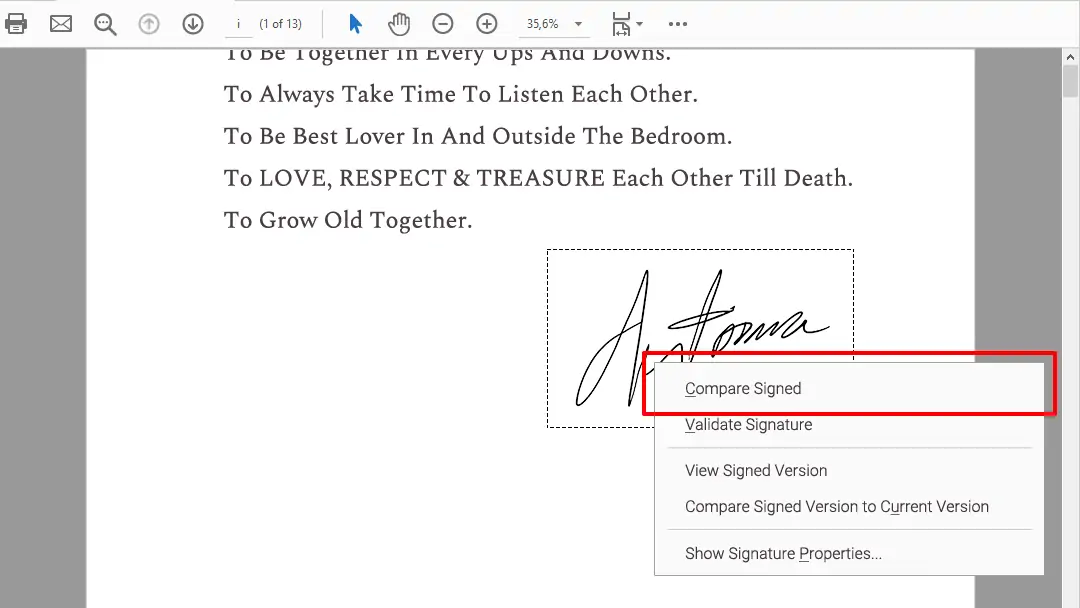
Wie man eine Unterschrift aus einem PDF mit Pokecut entfernt?
Pokecut macht es einfach, Unterschriften aus Fotos zu entfernen und bietet Flexibilität, egal ob Sie an Ihrem Schreibtisch oder unterwegs arbeiten. Befolgen Sie diese Schritte mit Pokecut:
1. Konvertieren Sie Ihre PDF in JPG-Bilder
Zuerst verwenden Sie einen PDF-zu-JPG-Konverter, um Ihr PDF-Dokument in Bilder umzuwandeln.
- Laden Sie Ihre signierte PDF-Datei auf einen beliebigen Online-PDF-zu-JPG-Konverter hoch.
- Konvertieren Sie die Datei und laden Sie die resultierenden JPG-Bilder auf Ihr Gerät herunter.
2. Entfernen Sie die Signatur
Methode 1: Entfernen der Signatur online mit Pokecut
- Gehen Sie zur Pokecut Website und laden Sie das JPG-Bild hoch, das die Unterschrift enthält.
- Wählen Sie das Magic Remover Werkzeug aus und laden Sie das Foto mit der Unterschrift hoch.
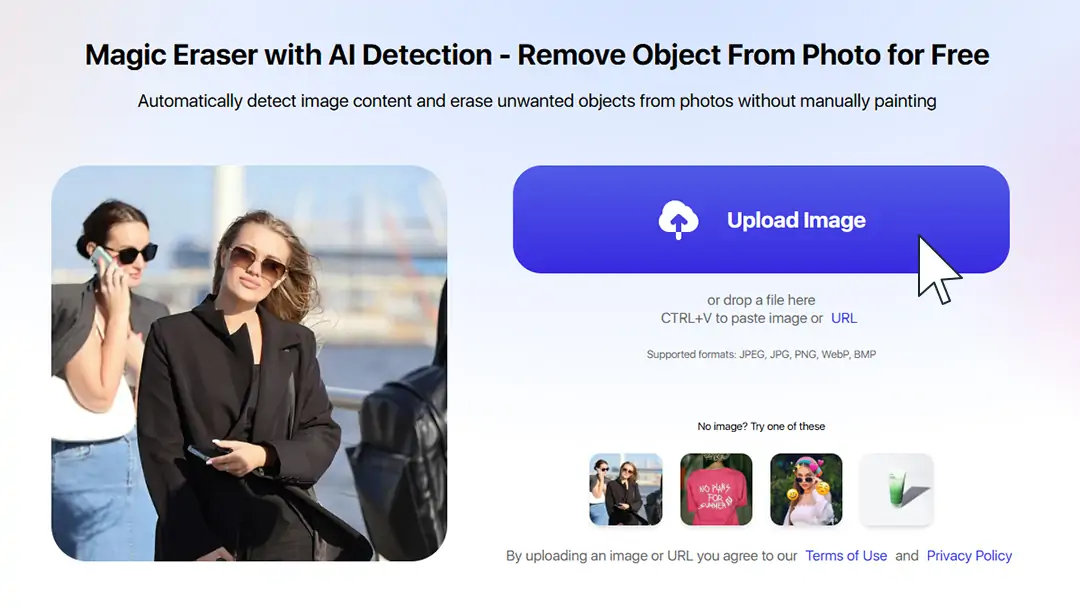
- Passen Sie die Größe des Pinsels und des Radiergummis nach Ihren Vorlieben an. Fahren Sie mit der Maus vorsichtig über den Unterschriftenbereich.
- Klicken Sie auf "Entfernen" und warten Sie, bis die KI fortfährt.
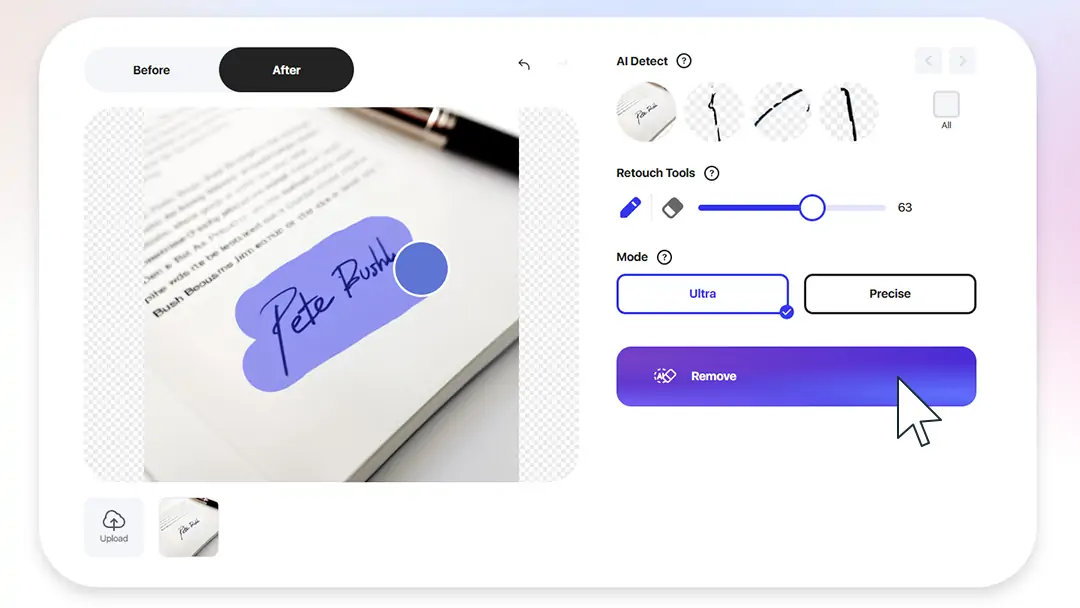
- Sobald Sie mit dem Ergebnis zufrieden sind, laden Sie das bereinigte Bild herunter. Wenn Sie ein klareres Ergebnis wünschen, können Sie unseren KI-Bildtext-Verbesserer verwenden.
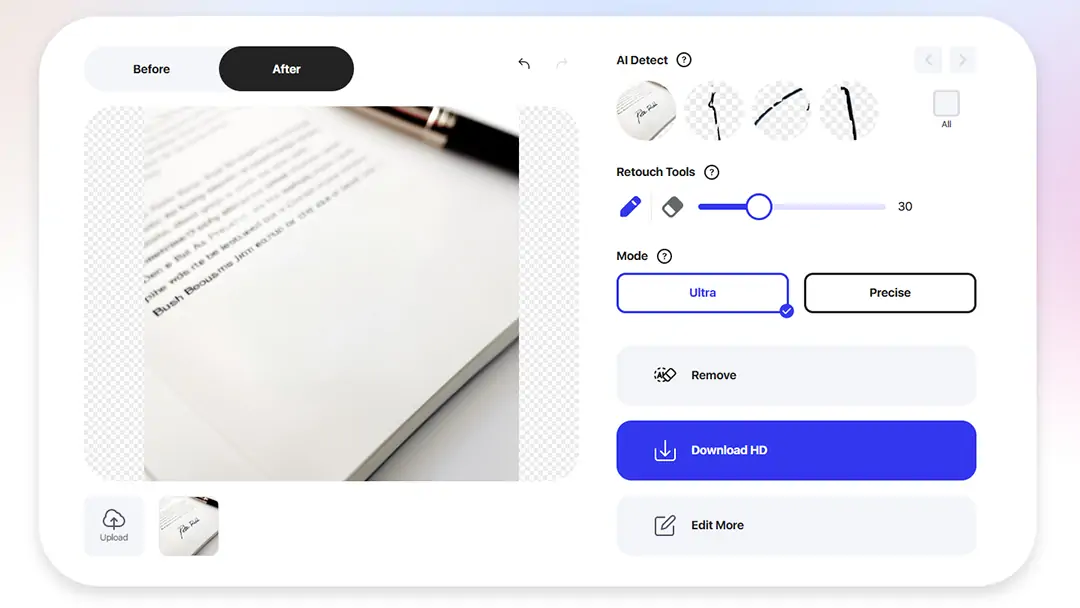
Methode 2: Unterschrift auf Ihrem Telefon mit der Pokecut-App entfernen
- Lade die Pokecut-App herunter, die sowohl iOS als auch Android unterstützt.
- Öffne die App und lade das JPG-Bild hoch.
- Wähle das Entfernen-Werkzeug aus und benutze deinen Finger, um sanft über den Signaturbereich zu streichen.
- Tippe auf „AI Remover“, damit die App die Signatur automatisch entfernt.
- Überprüfe den Effekt. Wenn du mit dem Ergebnis zufrieden bist, speichere und lade das Bild herunter.
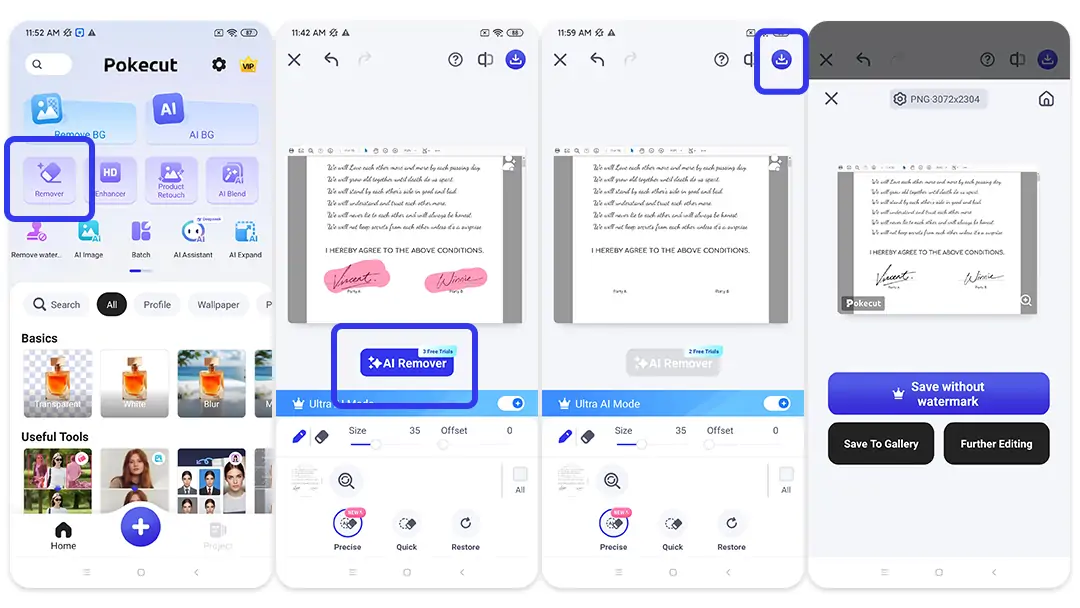
3. Konvertieren Sie das Bild zurück ins PDF-Format
Nachdem Sie die Unterschrift entfernt haben, verwenden Sie einen Bild-zu-PDF-Konverter, um Ihr bearbeitetes JPG-Bild wieder in eine PDF-Datei umzuwandeln.
Vorteil der Verwendung von Online-Tools zum Entfernen von Unterschriften aus PDF
Die Verwendung von Online-Tools wie Pokecut, um Unterschriften aus PDF-Dateien zu entfernen, bietet mehrere deutliche Vorteile, insbesondere durch die Leistung der KI-gesteuerten Technologie:
1. Keine Softwareinstallation erforderlich
Mit Pokecuts Online Magic Eraser müssen Sie keine Software herunterladen oder installieren.
2. KI-gestützte Präzision
Benutzer markieren nur den Unterschriftsbereich, Pokecut verwendet fortschrittliche KI-Detektion, um automatisch Unterschriften oder unerwünschte Markierungen aus Ihren PDF-Bildern zu identifizieren und zu entfernen. Dies stellt sicher, dass der radierte Bereich nahtlos mit dem Hintergrund verschmilzt und ein natürliches und sauberes Ergebnis liefert—viel besser als traditionelle manuelle Bearbeitung.
3. Schnell und Effizient
KI-gestützte Online-Tools können Ihre Anfrage in Sekunden bearbeiten, sodass Sie schnell Unterschriften aus mehreren Dokumenten entfernen können, ohne auf lange Downloads oder Installationen warten zu müssen.
4. Vielseitige Anwendungen
Neben dem Entfernen von Unterschriften kann Pokecut's Magic Eraser Ihnen helfen, Wasserzeichen, Stempel, Texte oder unerwünschte Elemente aus Ihren Dokumentenbildern zu entfernen, was es zu einer vielseitigen Lösung für die Dokumentenbereinigung macht.
Vorsichtsmaßnahmen und rechtliche Überlegungen beim Entfernen von Unterschriften aus PDF
- Rechtliche Gültigkeit: Elektronische oder digitale Signaturen sind oft rechtlich bindend und stellen die Zustimmung des Unterzeichners zu den Inhalten des Dokuments dar. Das Entfernen einer Signatur kann das Dokument rechtlich ungültig machen.
- Dokumentenintegrität: Digitale Signaturen enthalten in der Regel Sicherheitsmerkmale wie Zeitstempel und Zertifikate, die die Authentizität des Dokuments bestätigen. Das Entfernen einer Unterschrift kann die Integrität und Glaubwürdigkeit des Dokuments gefährden, wodurch es für andere schwierig wird, den Inhalt zu vertrauen.
- Erlaubnis und Autorisierung: Entfernen Sie eine Unterschrift nur, wenn Sie die ausdrückliche Erlaubnis aller relevanten Parteien haben. Unbefugtes Entfernen kann als Manipulation oder Fälschung betrachtet werden, was ernsthafte rechtliche Konsequenzen haben könnte.
Fazit
Das Entfernen einer Unterschrift aus einem PDF muss kein kompliziertes oder riskantes Unterfangen sein - solange Sie die richtigen Werkzeuge verwenden und die damit verbundenen Implikationen verstehen. Denken Sie jedoch immer daran, die rechtlichen Grenzen zu respektieren und die erforderlichen Genehmigungen einzuholen.
Egal, ob Sie ein KI-gestütztes Online-Tool wie Pokecut für bildbasierte Unterschriften oder einen professionellen PDF-Editor wie Adobe Acrobat für digitale Unterschriften wählen, der Prozess kann effizient und effektiv sein. Jetzt, versuchen Sie es! Verwenden Sie Pokecuts Magic Eraser, um die Unterschrift in PDF online kostenlos zu entfernen.
 POKECUT
POKECUTCopyright © 2025 Pokecut All Rights Reserved.